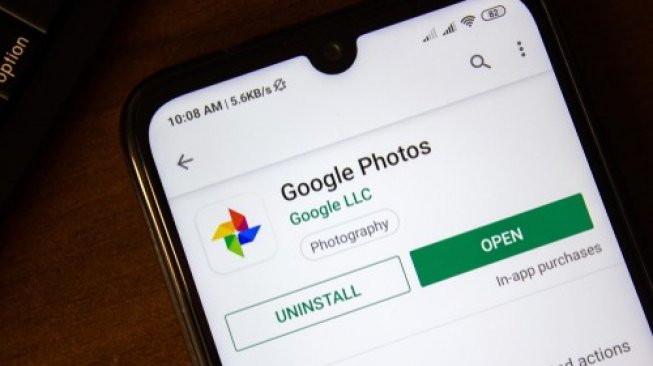Suara.com - Google memperkenalkan fitur pengeditan baru untuk aplikasi Google Photos yang mencakup peningkatan pada pembelajaran mesin, kecerdasan buatan, dan antarmuka pengguna.
Aplikasi ini juga memiliki kontrol manual yang lebih terperinci. Dilansir dari Android Central, Selasa (3/11/2020), berikut cara menggunakan fitur-fitur baru di Google Photos untuk membuat gambar pengguna menjadi lebih indah:
1. Cara menggunakan fitur pengeditan kontrol manual di Google Photos
Pengguna harus melakukan pembaruan aplikasi untuk mendapatkan fitur pengeditan baru, yang menjadi lebih mudah menggunakan fitur Kontrol Manual.
Baca Juga: Pakai Google Maps, Warganet Ini Justru Uji Nyali Lewat Jalan Tak Terduga
Pertama, buka aplikasi Google Photos > ketuk pada foto apa pun yang ingin diedit > ketuk pada alat pengeditan di bagian bawah layar > gulir ke samping melalui berbagai mode pengeditan seperti Crop, Adjust, dan Filters > ketuk salah satu mode pengeditan seperti Adjust.
![Ilustrasi aplikasi Google Photos. [Antara/Google]](https://media.suara.com/pictures/653x366/2020/06/27/71936-google-photos.jpg)
Setelahnya, gulir melalui alat kontrol seperti Brightness, Contrast, White Point, Highlights, Shadows, Black Point, Saturation, Warmth, Tint, Skin tone, Blue tone, Pop, dan Vignette.
Pengguna dapat mengetuk salah satu mode pengeditan seperti Brightness, jika ingin mengatur kecerahan gambar.
Pindahkan penggeser untuk menyesuaikan dengan selera pengeditan pengguna dan ketuk Done setelah selesai. Anda dapat memilih mode lain untuk menyesuaikan dan mengulangi prosesnya, lalu klik Save untuk menyimpan hasil pengeditan.
2. Cara menggunakan fitur pengeditan Portrait Lighting Effects di Google Photos
Baca Juga: Eks Bos Google: Medsos Jadi Pelantang Suara Orang-orang Bodoh
Mode pengeditan baru ini paling menarik yang diumumkan oleh Google. Dengan bantuan AI dan pembelajaran mesin, pengguna Google Photos dapat membuat penyesuaian dengan efek pencahayaan dan potret setelah bidikan diambil.
Selain Kontrol Manual, pencahayaan potret akan mudah diakses di menu pengeditan. Untuk menggunakan fitur ini, pilih foto potret dan ketuk alat pengeditan di bagian bawah layar > gulir melalui mode editing dan ketuk Adjust > ketuk opsi Portrait Light.
Gunakan penggeser di bagian bawah untuk memilih tingkat pencahayaan potret yang optimal atau ketuk otomatis. Pengguna dapat menggeser lingkaran di sekitar potret wajah untuk melihat di mana efek pencahayaannya > jika sudah selesai, klik Done > Save Copy untuk menyimpan hasil gambar.
3. Cara menggunakan fitur pengeditan AI Suggestions di Google Photos
Salah satu peningkatan terbaik untuk aplikasi Google Photos adalah fitur AI Suggestions. Google Photos sekarang lebih konsisten dalam menampilkan saran yang menurut AI akan meningkatkan foto, di mana saran tersebut dapat diterima, ditolak, atau diterima dengan penyesuaian tambahan pengguna.
Untuk menggunakan fitur AI Suggestions, buka aplikasi Google Photos > ketuk foto apa saja yang ingin pengguna edit > ketuk pada alat pengeditan di bagian bawah layar dan pengguna akan melihat slider alat pengeditan di bawah layar dengan beberapa saran AI di atasnya yang mencakup Enhance, Warm, dan Cool. Ketuk pada salah satu opsi tersebut.
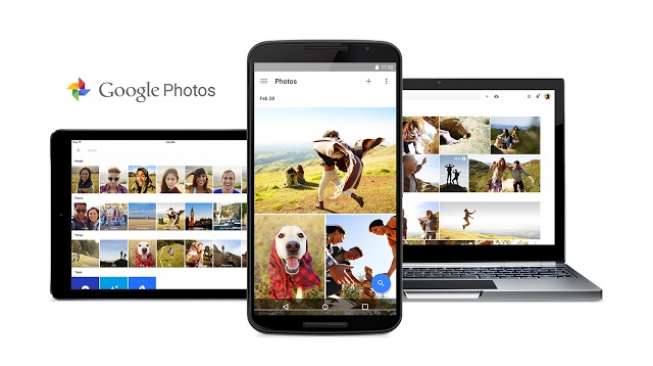
AI pada Google Photos akan secara otomatis menerapkan apa yang menurutnya tepat, seperti pencahayaan dan filter pewarnaan untuk membuat gambar pengguna terlihat lebih baik. Jika menyukai hasil saran tersebut, ketuk Save. Jika tidak, anda dapat bereksperimen dengan tombol Warm dan Cool atau coba fitur Kontrol Manual yang lebih terperinci.